As-Is業務フローに対して社員の声を投稿してもらいましょう。
作成した業務フローに対するオンラインレビューの用途でもご利用いただけます。
VOE投稿機能はスケッチの「表示モード」で、画面左下に表示される「VOEの投稿スイッチ」をONとすることで起動することができます。
VOE投稿機能は編集権限を持つユーザーはもちろんのこと、閲覧権限しか持たないユーザーでもご利用が可能です。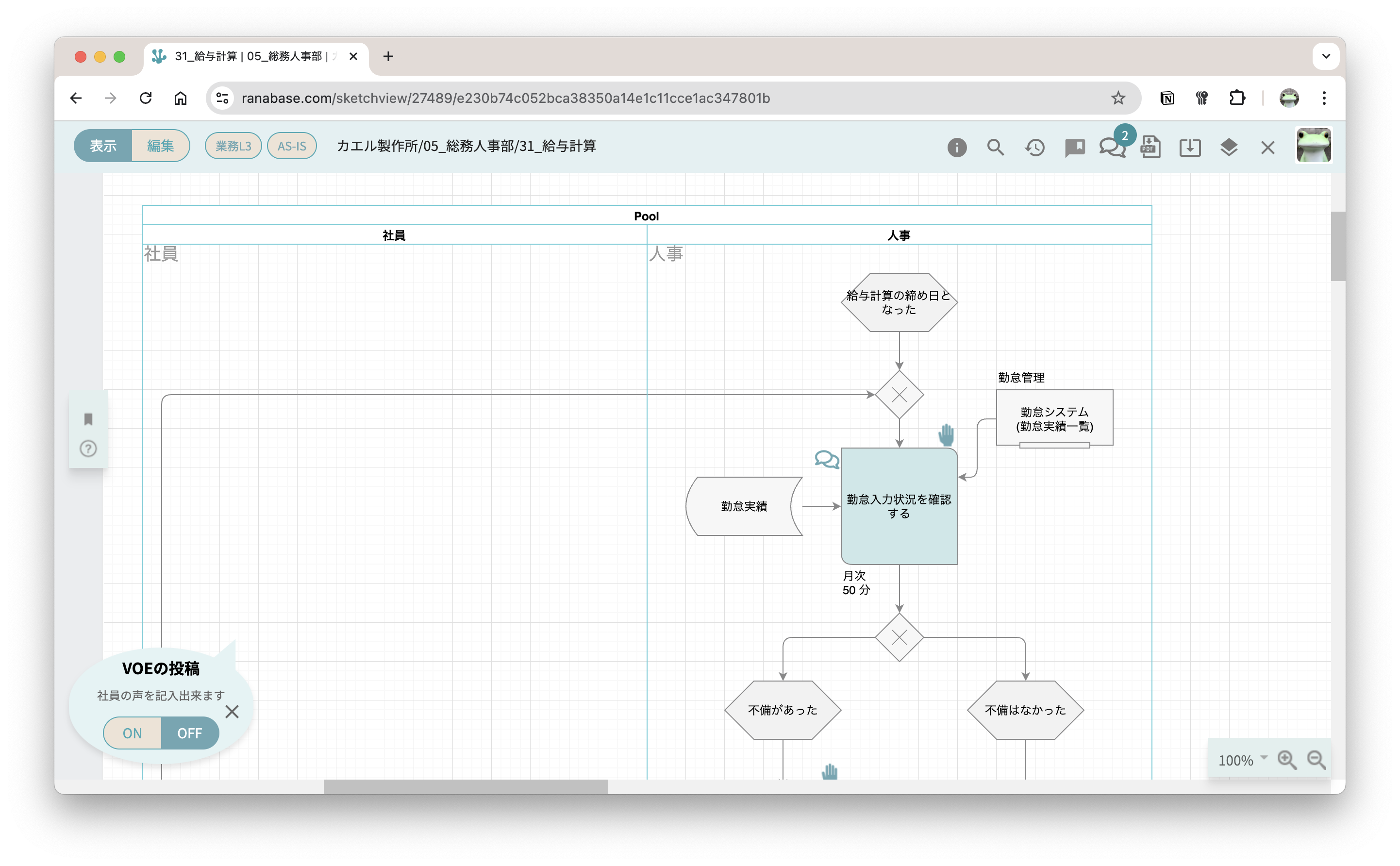
「VOEの投稿スイッチ」をONにすると、スケッチ上に透明のレイヤーが追加され、その上に「気づき」「メモ」「四角形」のクリップを配置することができます。クリップを追加するには画面左側のフローティングメニューで「クリップ」ボタンを押してください。
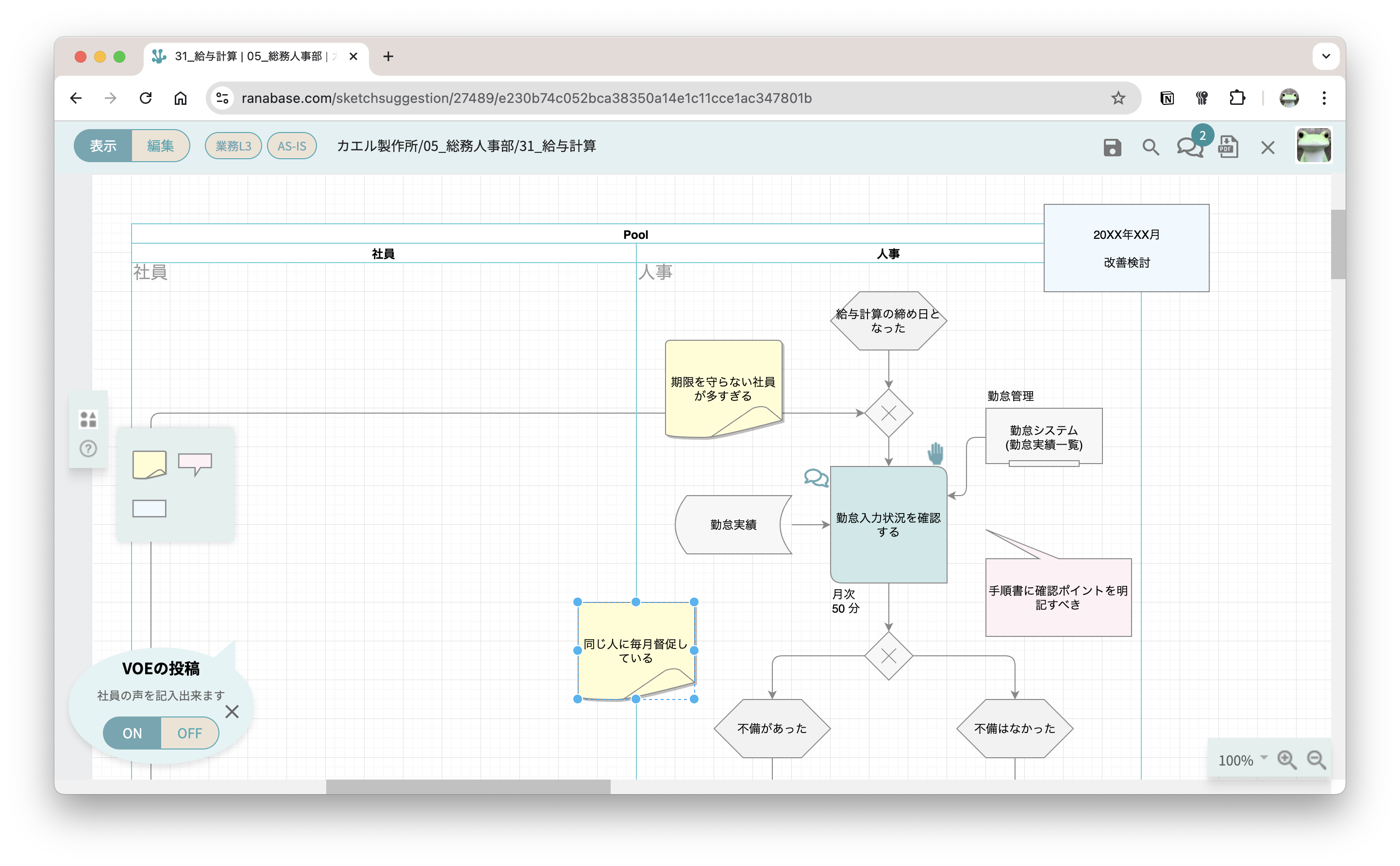
元のスケッチの内容を編集することはできません。「気づき」「メモ」「四角形」を追加することだけが可能となります。
VOEの投稿後は「保存」が必要です。機能をOFFにする、または当該スケッチを閉じる前に、確実に保存ボタンを押してください
「表示」「編集」モードに戻ると、VOE投稿機能で追加されたクリップは非表示となります。投稿された内容を見るには、その都度VOEの投稿スイッチをONとしてください。
投稿されたクリップも含めて、PDF出力することが可能です。
VOE投稿機能の画面は、通常の表示モードとは異なるユニークなURLを持っています。ブラウザ上のURLをコピーして他のユーザーにメールやChatで送付すれば、当該画面をシェアすることができます。
VOE投稿機能の画面においても、「コメント機能」が利用可能です。当該スケッチや、投稿したクリップに対してコメントを記入し、シェアしたい他のユーザーに@マークを使ってメンションしてください。メンションされた社員には、当該画面のURLリンクを含む自動メールが通知されます。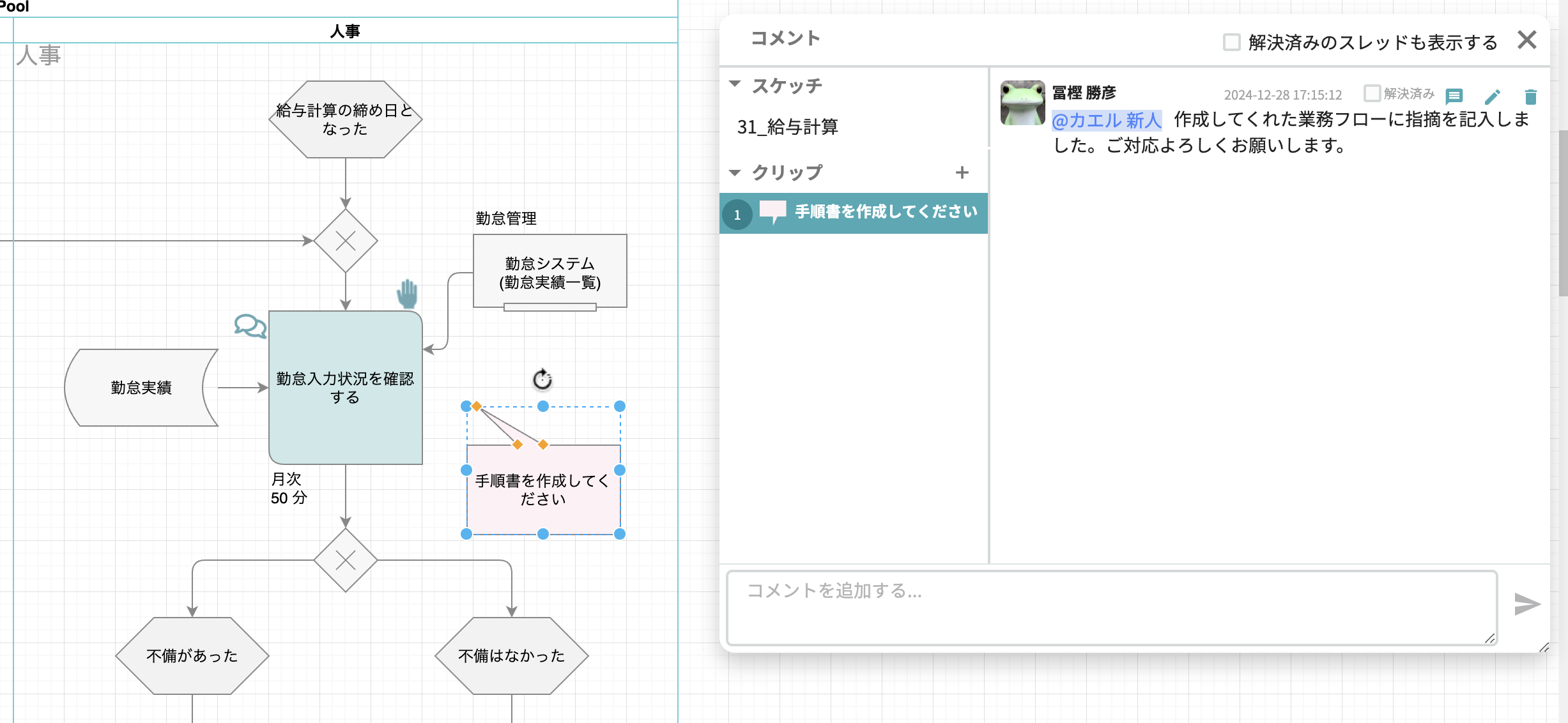
複数人での同時編集はできません。機能をONにしている間、他のユーザーは当該スケッチの「編集」「VOEの投稿」ができなくなります。「表示」は可能です。
VOEの投稿で作られた「気づき」と「メモ」はパレットに蓄積され一覧化することができます。「四角形」はパレットに表示されません。
VOE投稿機能における編集内容は、「スケッチ履歴一覧」に記録されません。
VOE投稿機能における編集は、スケッチ属性の「最終更新者」「最終更新日時」には反映されません。
スケッチの変更履歴から、過去の状態を復元した場合、VOE投稿機能によって追加されたクリップが全て削除されてしまいますのご注意ください。(この仕様は今後改善検討する予定です)
30日間無料で、スケッチ(図)を無制限で作成できる
「パーソナルプラン」をご利用いただけます。
この機会に、Ranabase(ラーナベース)で継続的な業務改善を始めてみませんか?